
iTunes is inderdaad een goed platform om naar nummers en afspeellijsten te luisteren. Behalve dat het een app is die gebruikers een goede muziekstreamingservice kan bieden, is het ook een geweldige applicatie voor het beheren van je mediabestanden. Als je je afvraagt hoe je die nummers die je op je iTunes-afspeellijst hebt, kunt verplaatsen naar een Android apparaat dat u momenteel gebruikt, beschouw dit dilemma als opgelost!
Als je doorgaat met het lezen van dit bericht, zijn we er zeker van dat je zult leren hoe iTunes-afspeellijsten over te zetten naar Android eenvoudig.
Als je de overdracht ooit eerder hebt geprobeerd en vaak faalde, is dat een gegeven. Het zal je misschien verbazen, maar weet dat het overbrengen van iTunes-afspeellijsten naar je Android-apparaat gewoon niet werkt, in tegenstelling tot de manier waarop het werkt op Apple-apparaten zoals iPhones, iPads of iPod touch.
iTunes is gemaakt en ontwikkeld door Apple Inc. en is dus compatibel met iOS-apparaten. Maar als u een Android-apparaat gebruikt, mag u de hoop niet verliezen. We zijn hier om het hele proces van het overbrengen van een iTunes-afspeellijst naar Android in detail uit te leggen. Verschillende methoden zullen vooral in het tweede deel van dit bericht worden benadrukt. Als je meteen naar de sectie wilt springen, is dat jouw keuze.
Laten we beginnen met de discussie dan!
Inhoudsopgave Deel 1. Kun je iTunes-afspeellijst overzetten naar Android?Deel 2? Hoe breng je iTunes-afspeellijsten over naar Android? Deel 3. De beste manier om iTunes-afspeellijst over te zetten naar AndroidDeel 4. Conclusie
In eerste instantie, zoals we in het introductiegedeelte van dit bericht blijven vermelden, zal het overbrengen van je favoriete iTunes-afspeellijsten naar Android-apparaten niet hetzelfde werken als op welk iOS-apparaat dan ook.
Het verplaatsen of synchroniseren van iTunes-afspeellijsten werkt gemakkelijk als de ontvanger een iOS- of Apple-apparaat is. Het is echter een ander geval als u een Android-gadget gebruikt. Een directe synchronisatiemethode is niet beschikbaar voor Android-gebruikers, maar toch hebben we manieren om dit te doen.
Je zult zeker leren hoe je de iTunes-afspeellijst naar Android kunt overbrengen terwijl we verder gaan met het tweede deel van dit artikel. We hebben verschillende methoden die u kunt toepassen en uitproberen.
Zoals vermeld, zullen we in dit gedeelte meer ingaan op de stappen en methoden die u kunt volgen, met name hoe u de iTunes-afspeellijst naar Android kunt overbrengen.
Als je je favoriete iTunes-afspeellijsten wilt overzetten naar de Android-gadget die je momenteel gebruikt, maar je blijft je afvragen hoe dit mogelijk is, dan staat het antwoord naast deze paragraaf om op te springen.
Er is een tool of applicatie die je enorm kan helpen - de Droid Transfer. Dit wordt door velen beschouwd als een alles-in-één tool die bijna al uw behoeften kan dekken als het gaat om Android-apparaatbeheer. Met Droid Transfer kun je zelfs een heleboel mediabestanden (muziek, foto's) en zelfs berichten en contactgegevens van je Android-apparaat naar je pc kopiëren.
Het goede aan deze app is dat het inderdaad de synchronisatie van iTunes-afspeellijsten met je Android-gadget mogelijk maakt. Een ander voordeel dat deze app zijn gebruikers kan bieden, is dat deze een functie heeft waarmee je kunt weten of een bepaald nummer al op je Android-apparaat staat. Het is dus helemaal geen probleem om nummers te dupliceren.
Als je deze Droid Transfer wilt proberen als oplossing voor dit - hoe je de iTunes-afspeellijst overzet naar het Android-dilemma, hebben we hier de stappen die je kunt volgen om deze app tijdens de beweging te gebruiken.
Stap 1. Zorg ervoor dat je de app – Droid Transfer, op je pc hebt staan. Eenmaal geïnstalleerd, start u het gewoon op.
Stap 2. Open nu deze app op je Android-apparaat - de gratis Transfer Companion.
Stap 3. Zorg ervoor dat je je Android-apparaat met succes hebt verbonden met Droid Transfer (via wifi of USB).
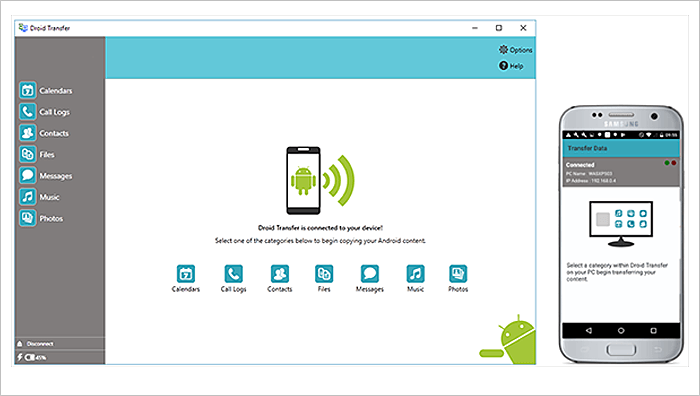
Stap 4. In Droid Transfer moet je het gedeelte aanvinken dat overeenkomt met "Muziek".
Stap #5. Van daaruit ziet u de knop voor "Synchroniseer iTunes". Vink het aan.
Stap #6. Nu hoeft u alleen maar op het menu "Tracks naar Android kopiëren" te tikken.
Houd er rekening mee dat u Droid Transfer gratis kunt gebruiken. U bent echter beperkt tot het overzetten van 100 iTunes-nummers.
Nadat u op de knop "iTunes synchroniseren" hebt gedrukt, zal Droid Transfer onmiddellijk uw iTunes-bibliotheek scannen. Hiermee kunt u identificeren welke nummers al op uw Android-apparaat staan en welke er nog niet zijn. Zo beschikt u over de informatie waarnaar u alleen maar hoeft over te stappen.
Als u meer controle wilt hebben over het opslaan van de iTunes-nummers op uw Android-apparaat, kunt u de functie "Geavanceerde modus" van Droid Transfer volledig gebruiken. U kunt elke track die u wilt kopiëren aanvinken en beslissen waar u deze wilt opslaan.
Hier is nog een antwoord op de vraag "Hoe iTunes-afspeellijst overbrengen naar Android".
U kunt uw iTunes-afspeellijsten overzetten naar uw Android-apparaat door de "handmatige methode" te gebruiken. Het goede aan het handmatig doen is dat u geen andere applicaties hoeft te installeren om verder te gaan. U hoeft alleen maar uw mouwen een beetje op te stropen en er vervolgens voor te zorgen dat u uw Windows File Explorer gereed. Nu, hier is hoe je de iTunes-afspeellijst handmatig naar Android overzet.
Stap 1. U moet uw Android-apparaat via een USB-kabel op uw pc hebben aangesloten.
Stap 2. Er verschijnt een pop-venster op uw Android-apparaat. U wordt gevraagd: "USB gebruiken voor". Kies uit de weergegeven opties de optie "Bestanden overzetten (MTP)".
Stap 3. Ga nu op uw pc naar Verkenner en zoek naar uw apparaat in het linkerdeelvenster van de pagina. Vink het aan en beweeg uw muis over de map "Muziek".
Stap 4. Je moet nu een andere bestandsverkenner openen, maar deze keer is het voor je iTunes-muziek.
Stap #5. Sleep de afspeellijsten of nummers van de iTunes-map naar de map "Muziek" van uw Android-apparaat.
Als u het niet weet, staan de iTunes-bestanden die u heeft standaard onder: uw gebruikersnaam, vervolgens "Muziek", "iTunes", "iTunes Media" en vervolgens "Muziek". U kunt geselecteerde bestanden handmatig slepen en neerzetten of ze allemaal eerst kopiëren en vervolgens op het tabblad "Android-muziekmap" plakken.
Afgezien van de eerste twee, is hier nog een methode om de iTunes-afspeellijst naar Android over te zetten.
Als u op elk apparaat toegang wilt krijgen tot de iTunes-afspeellijsten - behalve het Android-apparaat dat u gebruikt, is er ook een manier om dit te doen. U hoeft alleen de iTunes-tracks op te slaan in online opslagwolken zoals Google Play Music.
Op deze manier maak je ze zichtbaar op elk apparaat (zolang je toegang hebt tot je Google Play Music-account) en bespaar je tegelijkertijd wat ruimte op je Android-apparaat. Als u het niet weet: Google Play Muziek kan gratis maximaal 50,000 nummers opslaan! Zodra iTunes-afspeellijsten en nummers zijn geüpload, kunt u deze openen zodra u bent ingelogd.
Om u verder te helpen bij het overbrengen van iTunes-afspeellijsten naar Android door ze op Google Play Music op te slaan, hebben we hier de hele procedure ter referentie.
Stap 1. In uw webbrowser hoeft u alleen maar naar de "Google Play Store" te gaan.
Stap 2. Vink de knop "Muziek" aan, vervolgens "Mijn muziek" en vervolgens "Je muziek toevoegen".
Stap 3. Er is een browserextensie nodig. Als uw pc deze nog niet heeft, wordt u gevraagd deze eerst te installeren.
Stap 4. Nu hoeft u alleen maar terug te gaan naar uw Google Play Music en vervolgens de optie "Mijn muziek toevoegen" aan te vinken.
Stap #5. Er is een optie die zegt: "Selecteer vanaf uw computer". Tik hierop en ga vervolgens naar de iTunes-mediamap van uw pc.
Stap #6. Het is nu jouw taak om te kiezen welk iTunes-nummer je wilt uploaden naar je Google Play Music-account. Vink "Openen" aan om te uploaden. U kunt ook iTunes-nummers slepen en neerzetten vanuit uw iTunes-map naar het Google Play Music-venster.

Een andere oplossing voor deze manier om de iTunes-afspeellijst over te zetten naar het Android-probleem is om deze "iSyncr voor iTunes" te gebruiken. Met behulp van WiFi of USB kunt u eenvoudig synchroniseren.
Hier is wat u moet volgen.
Stap 1. Ga naar Google Play Store en installeer deze iSyncr voor iTunes.
Stap 2. Om het op uw pc te installeren, heeft u een iSyncr-desktop nodig. U hoeft alleen maar uw e-mailadres in te voeren en u krijgt dan de link om de app te downloaden.
Stap 3. Na het downloaden wordt een "S"-pictogram weergegeven. U moet er met de rechtermuisknop op klikken om te communiceren met het iSyncr-bureaublad.
Stap 4. U moet nu het Android-apparaat dat u gebruikt, verbinden met uw pc.
Stap #5. Klik nogmaals met de rechtermuisknop op het pictogram "S" en kies uit de weergegeven opties "Android-apparaat". Door dit te doen, kunt u nu muziek of afspeellijsten kiezen en gewoon het menu "Synchroniseren" aanvinken om deze naar uw Android-gadget over te zetten.
Zodra de synchronisatie is voltooid, zijn de geselecteerde iTunes-nummers nu te zien op uw Android-apparaat.
In eerste instantie is het misschien te moeilijk om na te denken over hoe u de iTunes-afspeellijst meteen naar Android kunt overbrengen. Afgezien van het feit dat deze methoden in het tweede deel van dit bericht worden gepresenteerd, is er nog steeds een veel betere manier om de iTunes-nummers die je leuk vindt over te zetten naar het Android-apparaat dat je gebruikt. En je kunt het doen met behulp van geweldige applicaties zoals deze DumpMedia Apple Music Converter.
Download gratis Download gratis
Met deze DumpMedia Met Apple Music Converter kunt u eenvoudig iTunes-nummers downloaden en opslaan, en ze zelfs laten converteren naar een formaat dat u verkiest. Het ondersteunt het converteren van de tracks naar formaten zoals MP3, FLAC, AC3, M4R en meer. De app kan verwijder de DRM-beveiliging van de nummers zodat u toegang hebt tot de nummers op elk apparaat of elke mediaspeler.
Behalve dat je Apple Music kunt opslaan, kun je hiermee ook audioboeken converteren en downloaden! Dus als je toevallig een fan van audioboeken bent, kun je dit ook verder laten gebruiken.
Het converteren en downloaden duurt slechts een tijdje, aangezien de app 10x sneller zijn werk kan doen dan de andere apps. De kwaliteit van de output wordt eveneens op een niveau gehouden 100% niveau!
Plus, dit DumpMedia Apple Music Converter is ook gemakkelijk te gebruiken. Je hoeft maar drie stappen te volbrengen en je zou goed moeten zijn! Hier is een voorproefje.
Stap 1. Nadat u de app op uw pc hebt geïnstalleerd, hoeft u alleen maar de Apple Music- / iTunes-nummers te selecteren die u wilt converteren en downloaden.

Stap 2. Na de selectie kunt u nu instellen welk uitvoerformaat u wilt en zelfs enkele instellingen bewerken als u dat wilt. Tijdens deze stap kan ook de uitvoermap worden gedefinieerd.

Stap 3. U ziet onmiddellijk de knop "Converteren" in de rechterbenedenhoek van de pagina. Vink het aan en de app begint met het converteren van de geselecteerde Apple Music / iTunes-nummers naar het gewenste uitvoerformaat en het verwijderen van de DRM-beveiliging.

Na een tijdje heb je nu de iTunes-nummers op je pc! Laat ze gewoon overzetten naar uw Android-apparaat via draadloze overdracht of met behulp van een USB-kabel.
Eindelijk is de "hoe iTunes-afspeellijst overbrengen naar Android" al opgelost! Je hebt veel manieren om de overdracht uit te voeren, zoals aanvankelijk vermeld in de vorige delen van dit bericht. Zorg ervoor dat je degene probeert die je verkiest en laat ons dan weten wat je ervaring was!
